Just-in-Time-gebruikersinrichting inschakelen
De Just-in-Time-gebruikersinrichting-functie (JIT-inrichting) helpt gebruikers zich aan te melden bij Brightspace en maakt automatisch hun Brightspace-gebruikersaccount zonder tussenkomst van een beheerder.
Telkens wanneer gebruikers zich aanmelden met Just-in-Time-gebruikersinrichting, worden hun gegevens bijgewerkt met de gegevens die zijn verkregen van de identiteitsprovider. Als een gebruiker geen account heeft in Brightspace, wordt deze gemaakt wanneer de gebruiker zich voor het eerst aanmeldt met behulp van de gegevens die zijn verstrekt door de kenmerken van de SAML-gebruikersclaim.
Just-in-Time-gebruikersinrichting inschakelen
Opmerking: Zorg ervoor dat de machtigingen SAML-verificatie beheren en SAML JIT-inrichtingconfiguraties beheren worden toegekend aan beheerders op organisatieniveau.
-
Klik vanuit Beheertools (klik op het tandwielpictogram in de rechterbovenhoek) op SAML-beheer.
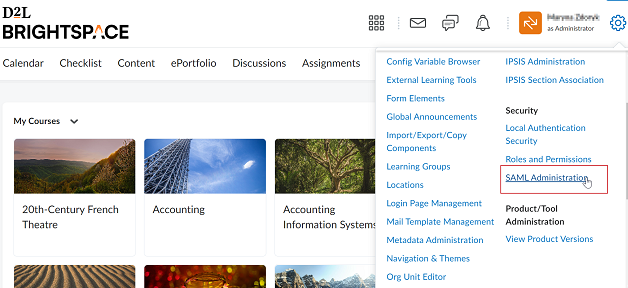
Afbeelding: Beheertools met de optie SAML-beheer gemarkeerd.
-
Klik op Id-provider toevoegen. Voeg een nieuwe provider toe zoals beschreven in het onderwerp Een id-provider toevoegen. Als gevolg hiervan wordt u doorgestuurd naar de pagina Id-provider beheren.
-
Selecteer het tabblad Just-in-Time-inrichting beheren.
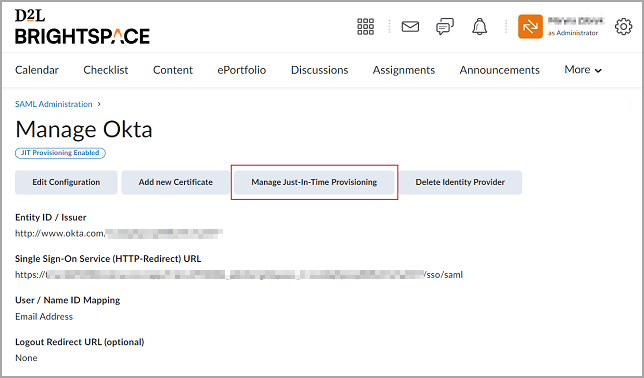
Afbeelding: De pagina Id-provider beheren met het tabblad Just-in-Time-inrichting beheren gemarkeerd.
-
Schakel JIT-inrichting ingeschakeld (de standaardwaarde is UIT) in om Brightspace®-gebruikersaccounts automatisch te maken op basis van de kenmerken van uw identiteitsprovider.
-
Klik op Configuratie wissen.
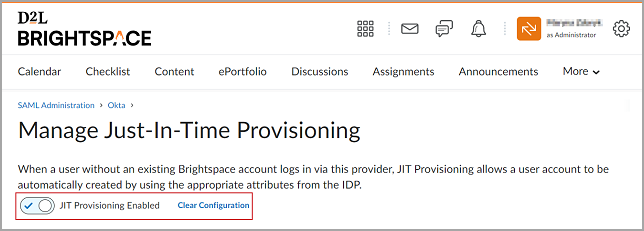
Afbeelding: De pagina Just-in-Time-inrichting beheren met JIT-inrichting ingeschakeld en Configuratie wissen gemarkeerd.
-
Vanuit de sectie Kenmerktoewijzing:
-
Selecteer Kenmerken bij aanmelden bijwerken.
-
Zorg ervoor dat het kenmerk Toewijzing gebruikersnaam/naam-ID niet wordt bijgewerkt aan de kant van de identiteitsprovider.
-
Stel de toewijzing in voor de Verplichte kenmerken:
-
| Kenmerk Brightspace® |
Kenmerk statement |
| Voornaam* |
FirstName |
| Achternaam* |
Achternaam |
| Gebruikersnaam* |
Gebruikersnaam |
| OrgDefinedId |
Gebruikers-id |
| E-mail |
E-mail |
| Rol* |
UserType |
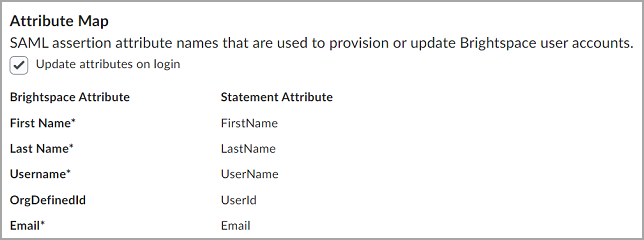
Afbeelding: De sectie Kenmerktoewijzing.
Waarschuwing: De gebruikerskenmerken die worden weergegeven in de sectie Kenmerktoewijzing moeten zowel in het SAML SSO-systeem als in Brightspace® aanwezig zijn. Afhankelijk van uw specifieke systeem kunnen deze worden toegevoegd aan het gebruikersprofiel en vervolgens worden toegewezen aan SAML-kenmerk-instructies. Raadpleeg uw lokale SSO-experts en/of uw SSO-leverancier.
-
Vanuit de sectie Roltoewijzing:
-
Selecteer Rol bij aanmelden bijwerken.
-
Maak een lijst met roltoewijzingen. Klik op Toewijzing toevoegen om een nieuw paar toe te voegen en selecteer vervolgens de Brightspace®-rol in de lijst die aan de Providerrolis toegewezen.
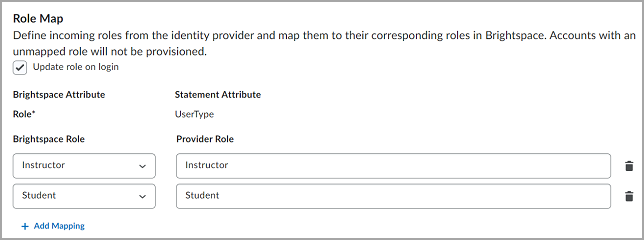
Afbeelding: De sectie Roltoewijzing.
Opmerking: Elke Providerrol mag slechts aan één Brightspace®-rolworden toegewezen. Dezelfde Brightspace®-rol kan aan meerdere Provider-rollen worden toegewezen. U kunt meer toewijzingen toevoegen of bestaande toewijzingen verwijderen.
-
Klik op Opslaan en sluiten.
Nadat u JIT-inrichting hebt ingeschakeld, verschijnt het label JIT-inrichting ingeschakeld op de pagina Beheer en in de lijst met identiteitsproviders op SAML-beheer.
U kunt de gegevensreeks Gebruikerslogboek met JIT-inrichting gebruiken om vragen te beantwoorden over het aantal gebruikers dat via SAML is gemaakt voor probleemoplossing of controledoeleinden.